Power Pages サイトに Copilot を追加する
Copilot は、ユーザーに即座にサポートを提供することで、Microsoft Power Pages サイトを強化します。 Copilot を統合することで、訪問者の質問に自然言語で回答し、ユーザー エクスペリエンスを向上させ、満足度を高めることができます。
既定では、Power Pages サイトに追加した Copilotは、サイトの情報に基づいて質問に答えることができます。 ただし、既定の Copilot の機能を次の方法で拡張できます。
- Microsoft Copilot Studioで作成された AI アシスタントを使用します。
- Bing 検索を使用して公開データから回答を生成するように Copilot を構成します。
- Copilot を使用して Dynamics 365 Customer Service のオムニチャネルを使用し、必要に応じて顧客をライブ オペレーターに移行します。
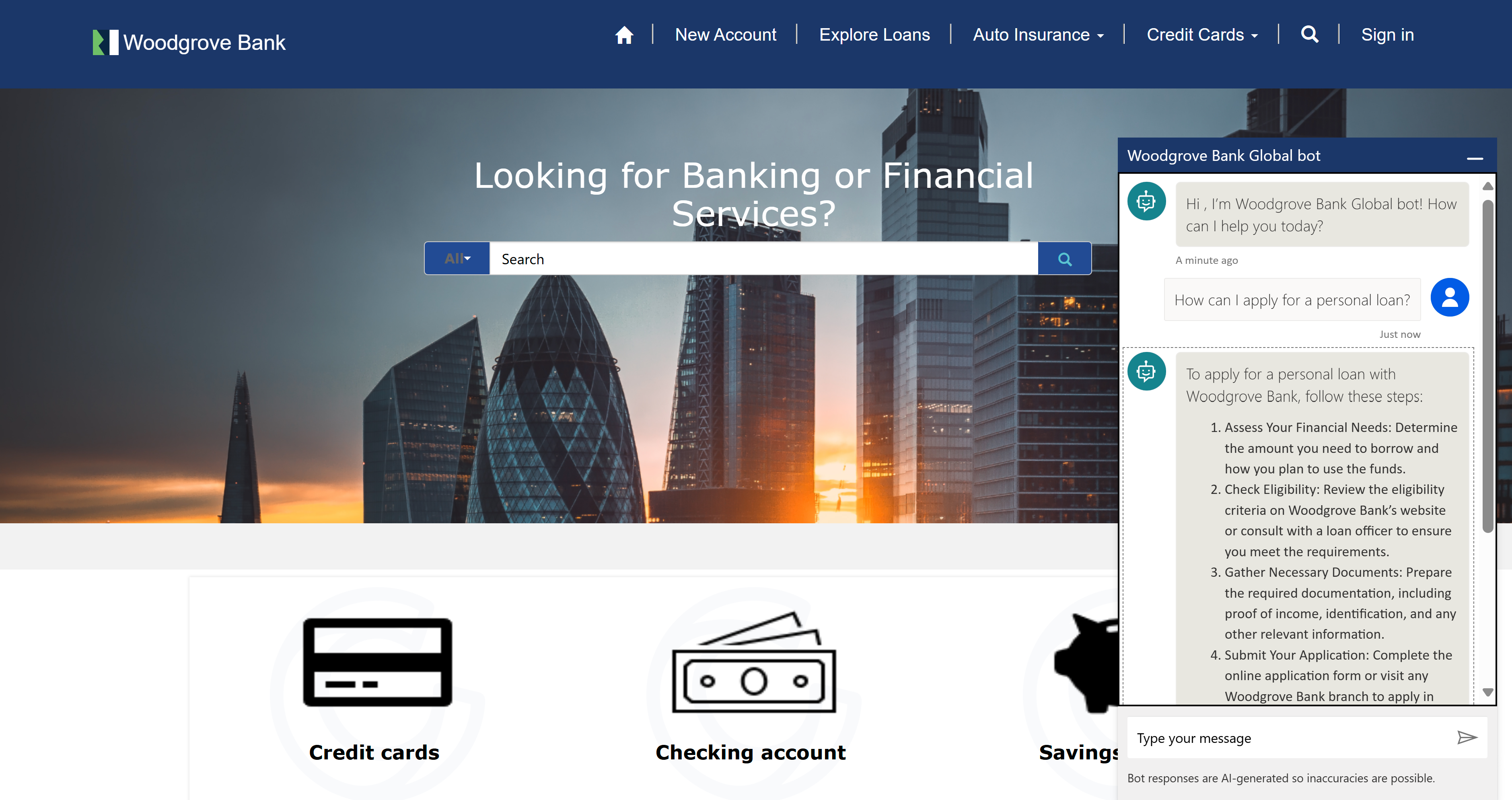
前提条件
Power Pagesの AI 搭載の Copilot 機能を使用するには、次の条件を満たす必要があります。
- テナント管理者 は、Power Platform 管理センターで設定 AI 機能を備えた Copilots を公開する をオンにする必要があります。
- Copilot は Copilot Studio の生成型回答を使用します。 割り当てと制限の詳細については、Copilot Studio 用割り当て、制限、アプリ登録、証明書、構成値 を参照してください。
Copilot を追加する
以下の手順に従って、手動で Copilot を追加してください:
Power Pages で、ワークスペースの設定に移動します。
Copilot の下で、Copilot の追加を選択します。
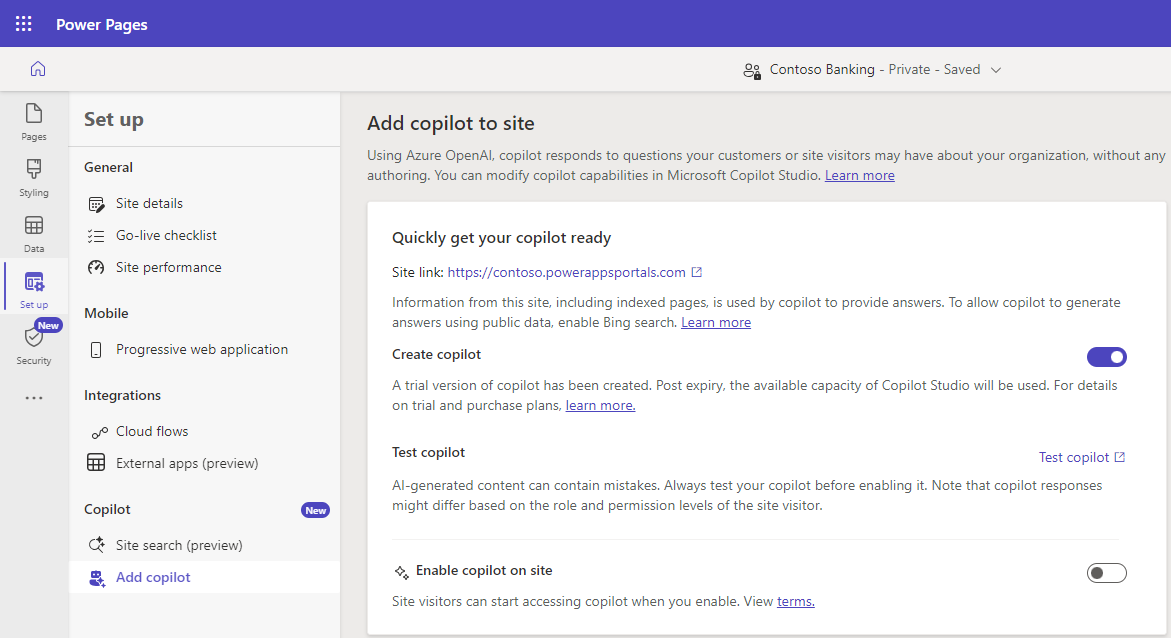
Copilot の作成 オプションをオンにします。
Power Pages は、Copilot Studio でユーザーのために 生成型回答の会話を使用した Copilot を作成します。
訪問者やユーザーが Copilot を利用できるようにするには、サイトで Copilot を有効にする オプションをオンにします。
サイト上で Copilot を有効にするオプションは、テナント管理者が AI 機能付き Copilot の公開 設定をオンにしている場合にのみ使用できます。
ヒント
- サイトが 前提条件 セクションに記載されている条件を満たしている場合、サイトのプロビジョニング中に Copilot がサイトに追加されます。 既定で Copilotを作成したくない場合は、サービス管理者 がテナント レベルでこの機能をオフにすることができます。 詳細については、Copilot プロビジョニングの管理を参照してください。
- Copilot を追加した後にサイトのカスタム ドメインを変更するには、まず Copilot をオフにしてから、カスタム ドメインを更新します。 終了したら、Copilot を再びオンにします。
- Copilot 機能をオフにした場合は、バックグラウンド操作が完了するまで数分待機してから再度オンにします。